Linia roșie a cuvântului: cum să lucrăm cu el?
Acei utilizatori care încep să lucreze cu programul "Microsoft Office Word", se confruntă cu o întrebare interesantă despre cum să o facă linia roșie în Cuvânt. Pentru ca textul să se dovedească a fi frumos și ușor de citit, trebuie să-l formați sau mai degrabă să folosiți niște unelte care sunt prezente pe panou. Dacă textul este prea mare, atunci trebuie neapărat să fie împărțit în paragrafe, de regulă fiecare paragraf ar trebui să înceapă cu o linie roșie. Pentru ao expune mai clar, atunci primul cuvânt din noul paragraf trebuie să aibă o indentare în raport cu paragraful propriu-zis. Astăzi vom vorbi despre ceea ce este linia roșie a Cuvântului și cum să îl executați în acest program.
Cum?
 Asigurați-un paragraf în programul «Cuvântul» este foarte ușor de a face acest lucru, pur și simplu apăsați butonul «Enter», și puteți vedea că textul poate fi scris imediat sub vyshenapisannogo, dar pentru a face o altă liniuță, ar fi suficientă doar o dată click pe butonul , iar apoi între paragrafe veți avea un spațiu gol. Linia roșie din "Word" poate fi executată utilizând una din mai multe opțiuni, dar astăzi vă vom spune doar în două moduri.
Asigurați-un paragraf în programul «Cuvântul» este foarte ușor de a face acest lucru, pur și simplu apăsați butonul «Enter», și puteți vedea că textul poate fi scris imediat sub vyshenapisannogo, dar pentru a face o altă liniuță, ar fi suficientă doar o dată click pe butonul , iar apoi între paragrafe veți avea un spațiu gol. Linia roșie din "Word" poate fi executată utilizând una din mai multe opțiuni, dar astăzi vă vom spune doar în două moduri.
Metoda 1
 În prima opțiune, luați în considerare modul de a face o linie roșie utilizând o riglă care se află într-o bara de instrumente specială. În primul rând, va trebui să vă asigurați că rigla este inclusă în editorul dvs. Dacă nu, atunci ar trebui să îl porniți. Pentru a activa rigla, mergeți la fila "Vizualizare", apoi găsiți pur și simplu o coloană specială "Linie" și puneți o bifă în fața acesteia. Acum, observați că pe riglă, atât la dreapta, cât și la stânga, există marcatori și glisante. Glisorul din partea dreaptă este responsabil pentru distanța dintre text și partea dreaptă a colii, dacă este necesar, îl puteți seta în poziția dorită.
În prima opțiune, luați în considerare modul de a face o linie roșie utilizând o riglă care se află într-o bara de instrumente specială. În primul rând, va trebui să vă asigurați că rigla este inclusă în editorul dvs. Dacă nu, atunci ar trebui să îl porniți. Pentru a activa rigla, mergeți la fila "Vizualizare", apoi găsiți pur și simplu o coloană specială "Linie" și puneți o bifă în fața acesteia. Acum, observați că pe riglă, atât la dreapta, cât și la stânga, există marcatori și glisante. Glisorul din partea dreaptă este responsabil pentru distanța dintre text și partea dreaptă a colii, dacă este necesar, îl puteți seta în poziția dorită.
"2010"
Să ne uităm la glisierele care sunt pe partea stângă, acolo sunt doar trei. Glisorul inferior ar trebui să fie sub formă de dreptunghi, poate fi utilizat pentru a crea o liniuță stângă. Este acest cursor care va fi responsabil pentru plasarea textului despre marginea din stânga. Linia roșie în „Cuvântul 2010“ este setat aproape la fel ca și în versiunile mai vechi și mai noi, astfel încât opțiunea este acum abordare și pentru această versiune condus. Glisorul superior, care este dispusă pe partea stanga va avea forma unui triunghi cu vârful direcționat în jos (cu susul în jos), acest cursor este proiectat pentru a cresta prima linie. Cu acest cursor puteți instala o linie roșie în paragrafele noi. În acest caz, când creați fiecare paragraf, veți avea deja o linie roșie automată. Acum acordați atenție marcatorilor, care se află, de asemenea, pe riglă. Marcatorul de indentare pentru prima linie trebuie să fie poziționat ușor în partea dreaptă a marcatorului de liniuță din stânga. În acest caz, veți avea această liniuță prima linie va fi de aproximativ o jumătate de centimetru la dreapta liniuță din stânga. După efectuarea tuturor acțiunilor de mai sus în linia roșie „Cuvântul“ va fi instalat în mod automat, și puteți ajusta padding-vă, dacă este necesar.
Metoda 2
 Să luăm acum în considerare a doua opțiune, cum să creați o linie roșie utilizând un paragraf. Această opțiune este utilă dacă textul dvs. a fost deja scris, dar paragrafele nu au o linie roșie. Mai întâi, selectați tot textul sau partea pe care trebuie să o formatați. Apoi, faceți dublu clic pe butonul stâng al mouse-ului și un mic meniu apare în fața dvs., unde trebuie doar să selectați "Paragraf". Linia roșie din "Word" poate fi setată și folosind alte opțiuni, dar v-am adus cele mai simple și mai rapide.
Să luăm acum în considerare a doua opțiune, cum să creați o linie roșie utilizând un paragraf. Această opțiune este utilă dacă textul dvs. a fost deja scris, dar paragrafele nu au o linie roșie. Mai întâi, selectați tot textul sau partea pe care trebuie să o formatați. Apoi, faceți dublu clic pe butonul stâng al mouse-ului și un mic meniu apare în fața dvs., unde trebuie doar să selectați "Paragraf". Linia roșie din "Word" poate fi setată și folosind alte opțiuni, dar v-am adus cele mai simple și mai rapide.
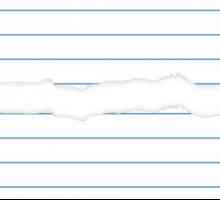 Trei moduri de a elimina pauza de pagină în Word
Trei moduri de a elimina pauza de pagină în Word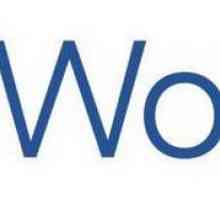 Cum se scrie în textul vertical "Word": trei moduri
Cum se scrie în textul vertical "Word": trei moduri Cum să aliniați textul în Word. Cum să aliniați textul cu înălțimea, marginile și vertical
Cum să aliniați textul în Word. Cum să aliniați textul cu înălțimea, marginile și vertical Linia roșie.Identificați indentarea în HTML
Linia roșie.Identificați indentarea în HTML Indentare. Cum se aranjează o indentare de paragraf în Word
Indentare. Cum se aranjează o indentare de paragraf în Word Ca și în alfabetul de sortare al cuvântului Word
Ca și în alfabetul de sortare al cuvântului Word Un interval și jumătate: acesta este cât de mult și cum este calculat
Un interval și jumătate: acesta este cât de mult și cum este calculat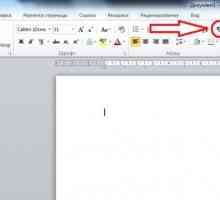 Cum să recunoașteți cauza și cum să eliminați spațiile mari din Word
Cum să recunoașteți cauza și cum să eliminați spațiile mari din Word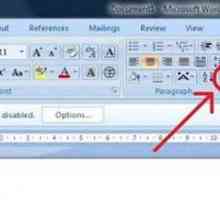 Cum se elimină întreruperile de pagină în Word. Mai multe moduri
Cum se elimină întreruperile de pagină în Word. Mai multe moduri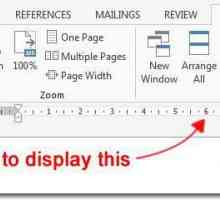 Toate căile, ca în "Cuvântul", fac o linie roșie
Toate căile, ca în "Cuvântul", fac o linie roșie Instrucțiuni detaliate, ca în "Word", pentru a reduce distanța dintre linii
Instrucțiuni detaliate, ca în "Word", pentru a reduce distanța dintre linii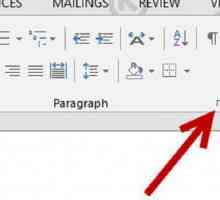 Cum de a schimba spațierea în "Word"
Cum de a schimba spațierea în "Word" Cum se fac paragrafe în Word: trei moduri
Cum se fac paragrafe în Word: trei moduri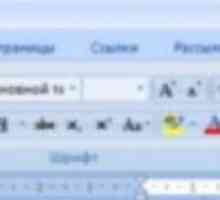 Căi cunoscute, ca și în "Word", pentru a elimina spațiile dintre paragrafe
Căi cunoscute, ca și în "Word", pentru a elimina spațiile dintre paragrafe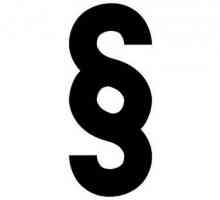 Paragraful - pictograma din "Cuvântul"
Paragraful - pictograma din "Cuvântul" Trei moduri de a face paragrafe în Cuvânt
Trei moduri de a face paragrafe în Cuvânt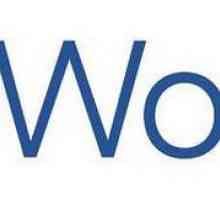 Intervalele în Cuvânt: ce este și cum să le schimbați
Intervalele în Cuvânt: ce este și cum să le schimbați Cum se face paragraful din "Word"
Cum se face paragraful din "Word" Cum să faci o linie roșie în Word 2007? Cele mai bune căi
Cum să faci o linie roșie în Word 2007? Cele mai bune căi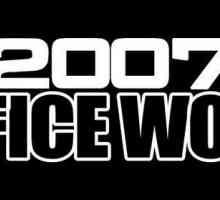 Modalități de creare a unui paragraf în "Word" 2007
Modalități de creare a unui paragraf în "Word" 2007 Cum să eliminați sublinierea în Word: o prezentare generală a modurilor simple
Cum să eliminați sublinierea în Word: o prezentare generală a modurilor simple
 Cum se scrie în textul vertical "Word": trei moduri
Cum se scrie în textul vertical "Word": trei moduri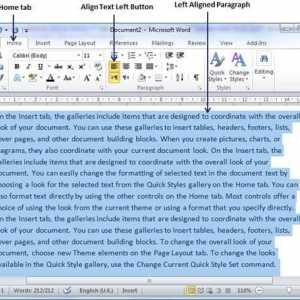 Cum să aliniați textul în Word. Cum să aliniați textul cu înălțimea, marginile și vertical
Cum să aliniați textul în Word. Cum să aliniați textul cu înălțimea, marginile și vertical Linia roșie.Identificați indentarea în HTML
Linia roșie.Identificați indentarea în HTML Indentare. Cum se aranjează o indentare de paragraf în Word
Indentare. Cum se aranjează o indentare de paragraf în Word Ca și în alfabetul de sortare al cuvântului Word
Ca și în alfabetul de sortare al cuvântului Word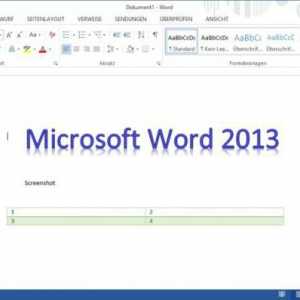 Un interval și jumătate: acesta este cât de mult și cum este calculat
Un interval și jumătate: acesta este cât de mult și cum este calculat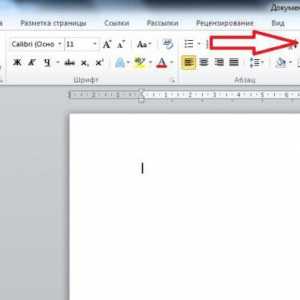 Cum să recunoașteți cauza și cum să eliminați spațiile mari din Word
Cum să recunoașteți cauza și cum să eliminați spațiile mari din Word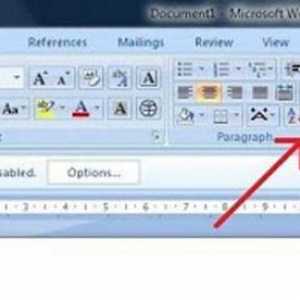 Cum se elimină întreruperile de pagină în Word. Mai multe moduri
Cum se elimină întreruperile de pagină în Word. Mai multe moduri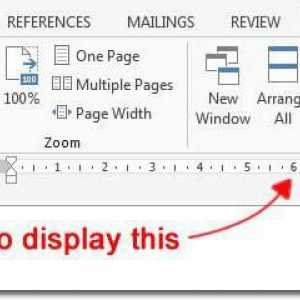 Toate căile, ca în "Cuvântul", fac o linie roșie
Toate căile, ca în "Cuvântul", fac o linie roșie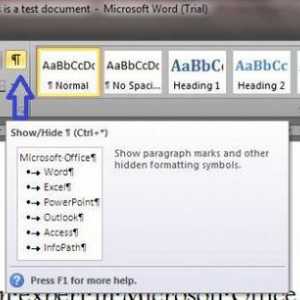 Instrucțiuni detaliate, ca în "Word", pentru a reduce distanța dintre linii
Instrucțiuni detaliate, ca în "Word", pentru a reduce distanța dintre linii